Как да конфигурирате рутер TP-LINK в режим WDS-мост
Начало рутери TP-Link компания е добре, че с изключение на функцията на рутера, често имат и функция на WDS-мост. Тя може да бъде полезна, за да получите интернет от друг (дистанционно) точка за достъп.
Внимание! В този режим на маршрутизатора ще работи в режим на Access Point и нищо не ще маршрута.
Конфигуриране на главната рутера
Ако имате достъп до централната рутера, към който ще се инсталира на моста, разположен в WiFi-мрежовите настройки на определен брой радиоканали а. Ако функцията за автоматично продължаване изберете канала, ще бъде зададен на него, връзката с втория рутер може да бъде нестабилна:

Също така, се препоръчва да се прилага режим на сигурност WPA2-PSK криптиране и AES на.
Създаване на вторичния рутера в WDS Bridge Mode
Тези манипулации трябва да следва вашия рутер.
Внимание! Ако сигналът е отдалечена мрежа WiFi-слаб, намерете рутер физически възможно най-близо до източника на сигнала и по възможност - в пряка видимост (например, на перваза на прозореца).
Свържете маршрутизатора към компютъра с помощта на кабел кръпка.
Можете да конфигурирате и Wi-Fi. Все пак, имайте предвид, че ще имам време да се свърже с мрежата в случай на SSID или промяна на настройките за сигурност.
1 Отидете на Wireless секция.
В секцията на безжичните настройки, направете следното:
- Изберете същия безжичен канал, който използва основен рутер в отдалечена мрежа;
- Забележка Enable WDS Преодоляване квадратче, за да активирате режима WDS-мост;
- Щракнете върху бутона Survey търсене на налични WiFi мрежи:
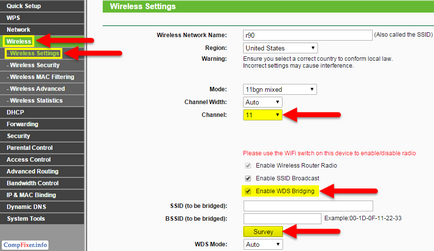
- Щракнете върху Свързване срещу името на мрежата, към която искате да инсталирате на моста:
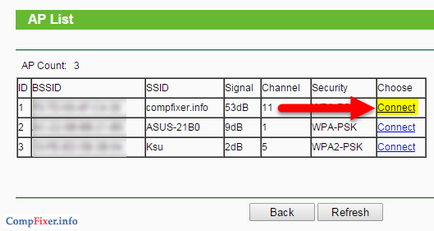
- В Key тип, изберете режим на сигурност, който се използва в отдалечената мрежа;
- В полето Парола въведете ключа за защита от нея добре;
- областта на безжичната мрежа Име, да посочите име за вашия местен WiFi мрежа, ако е необходимо;
- Щракнете върху бутона Save:
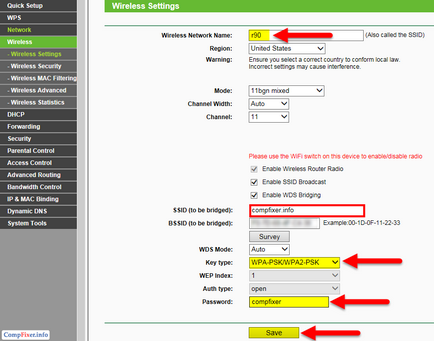
2 Отидете на Wireless Security подраздел и редактирате настройките за сигурност на местната Wi-Fi мрежа, ако е необходимо:
- Изберете режима за сигурност (препоръчително WPA2-PSK);
- Попитайте ключ за защита;
- Кликнете върху Запазване:
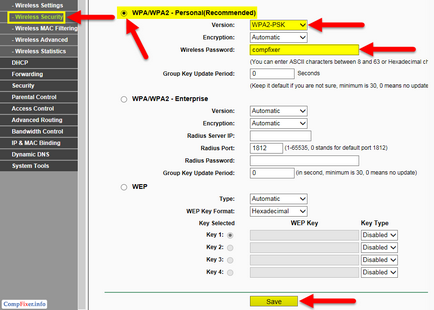
3 Преминете към секцията Network.
Отворете LAN подраздел.
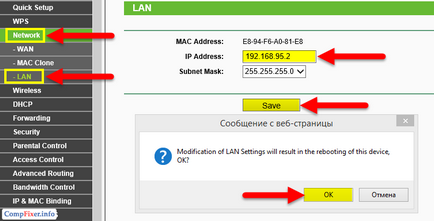
След това, рутера ще се рестартира.
4 Преминете към секцията DHCP.
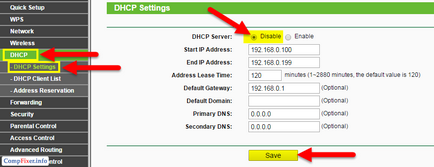
- Натиснете OK:
- Кликнете върху връзката, натиснете тук:
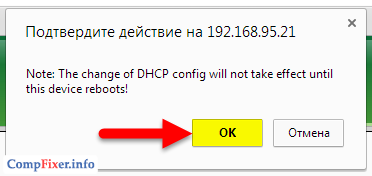
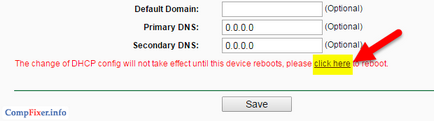
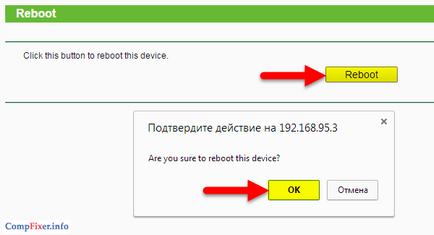
След това, рутера ще се рестартира.
В рамките на няколко минути, след като рестартирате рутера автоматично ще се свърже с отдалечен WiFi мрежа. И вие можете да се свържете с вашия местен WiFi мрежа и достъп до Интернет.